1、打开PS软件,点击菜单【文件---新建】,宽度和高度根据需要进行设置,将背景内容选择白色,点击确定。

2、点击油漆桶工具,选择你需要的颜色,这里我选择淡黄色,在背景上点击,背景就被填充成淡黄色了。

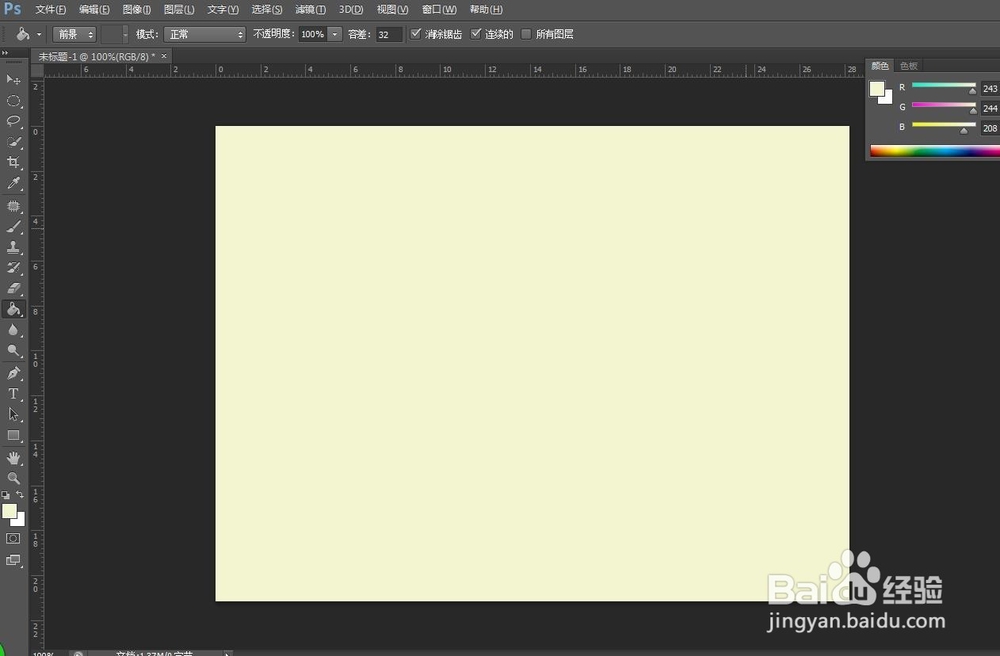
3、将你需要制作效果的图片拖进PS,调整图片的位置,按住shift键调整图片大小,按Enetr键确定。

4、在右侧的图层列表面板里用鼠标右击刚才拖进来的这张图片。
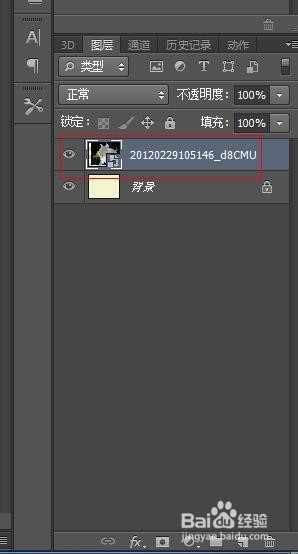
5、在弹出的菜单里选择“栅格化图层”。
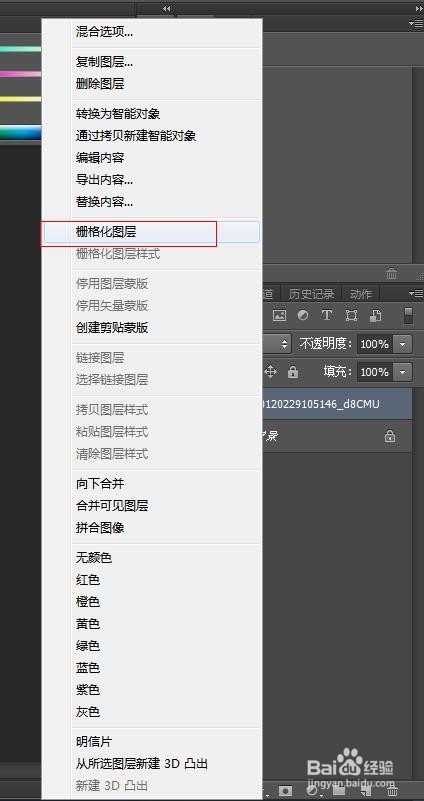
6、单击选中该图层(默认就是选中的),然后点击底憧钏荭拜部的“添加图层蒙板”(一个长方形里面有个圈的那个标志),就会在素材图层上创建一个蒙板。蒙板的意思是在这个图层上面盖上了一层透明的“布”,这就是给图层创建好蒙板的样子。
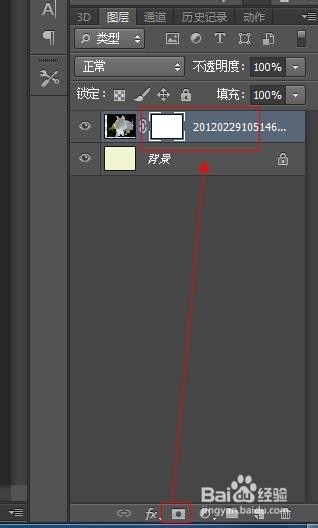
7、点击一下蒙板图层白色的框框,选中蒙板。

8、点击左边的工具,选择“渐变工具”

9、这时候原来的前景/背景色那里变成了黑白显示,这是对蒙板进行填充的默认颜色,黑色表示遮盖部分,白色表示显示部分。
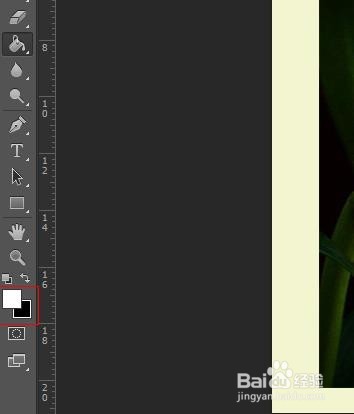
10、把鼠标指针放到拖进来的那张图片上,鼠标指针就变成了十字娃肪篙泰架形状,在图片上点击鼠标左键不要松手,从图片往淡黄色区域拖动鼠标, 拖到淡黄色区域,松开。这是时候图片就被加了一层淡黄色蒙版。
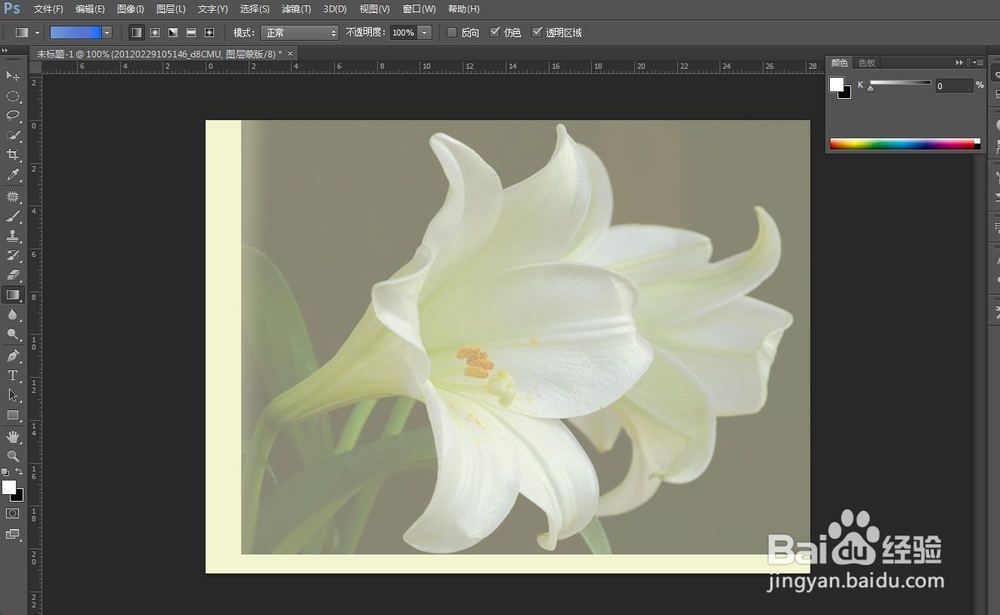
11、新建背景的时候,不一定刚好跟图片一皱诣愚继样大,我们需要把多余的部分去掉,这时候我们点击裁剪工具,且鼠标框选,按Enetr键,将不需要的部分裁掉。
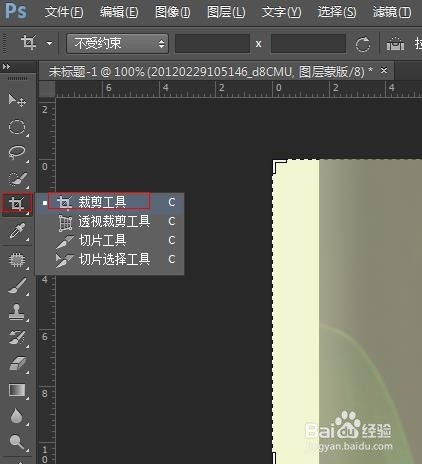
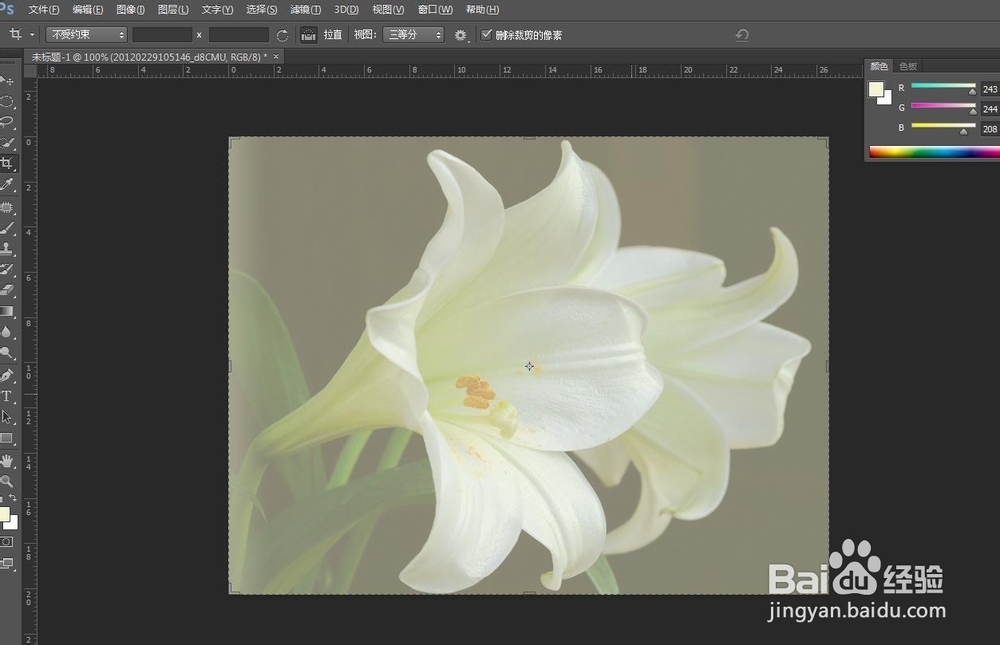
12、最后我们将图片保存为JPEG格式,看看前后效果吧。


